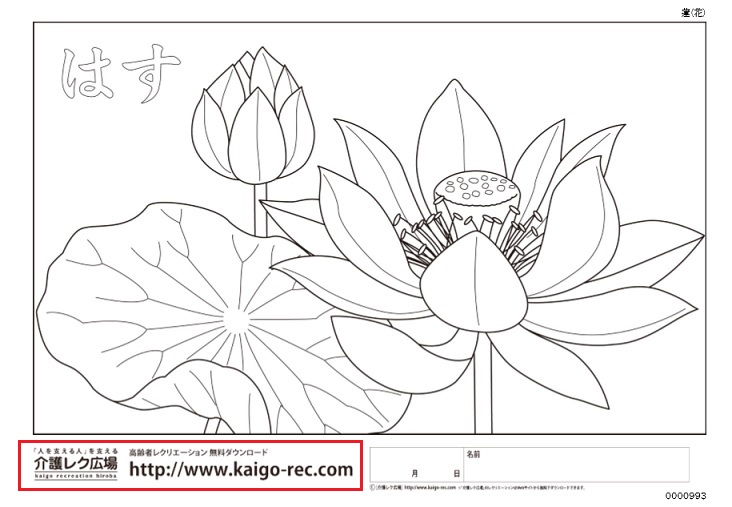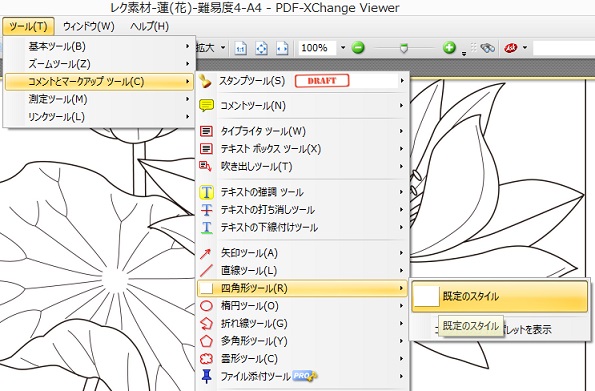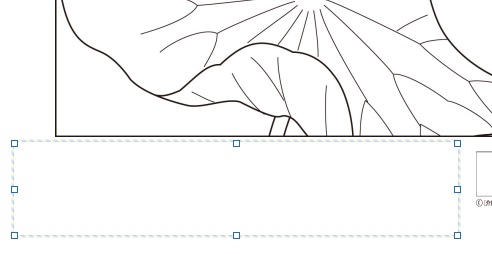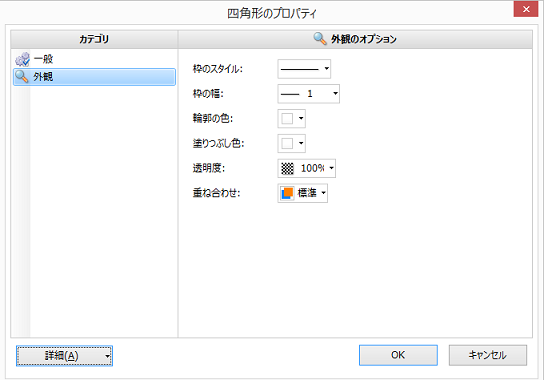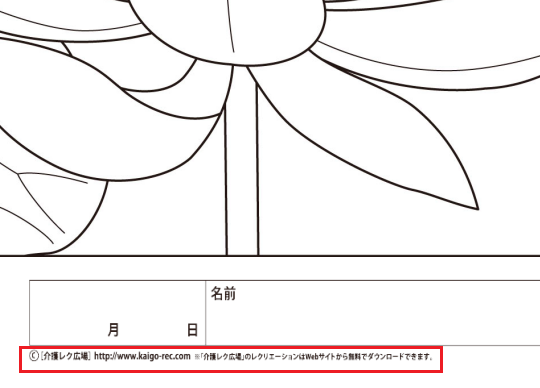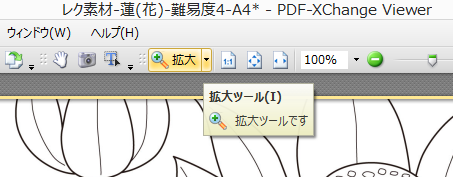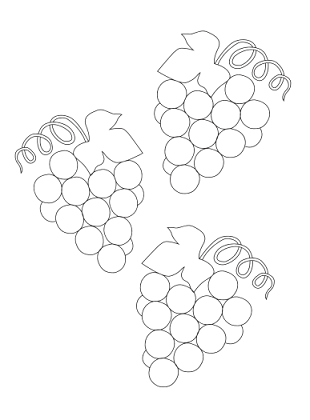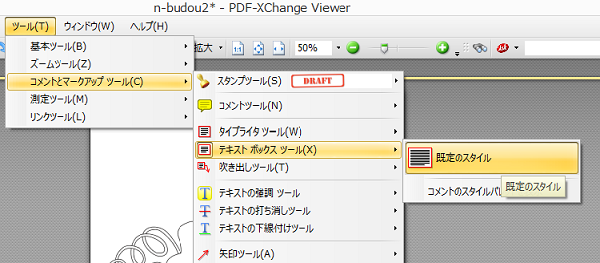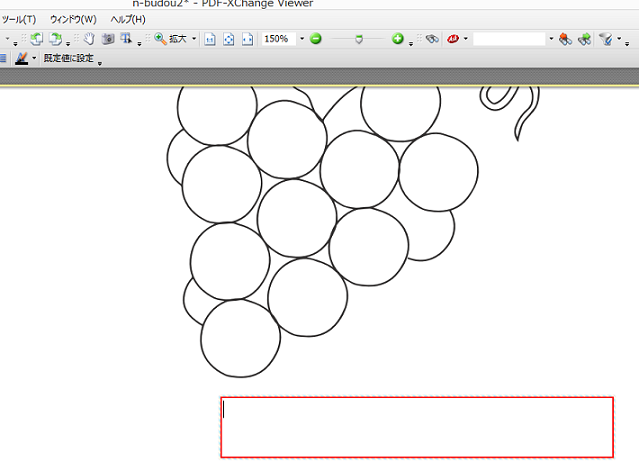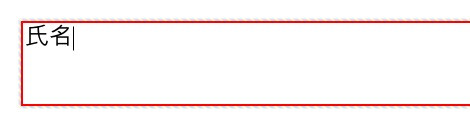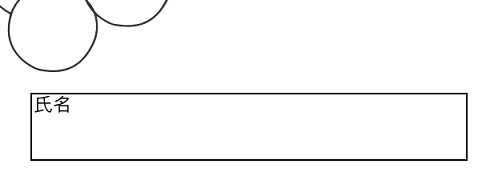ダウンロードしたぬり絵(pdfファイル)の余計な情報を消す方法(PDF-XChange Viewer )
前回の記事で「高齢者向けのぬり絵を探す極意」について書きました。
今回は、ダウンロードしたぬり絵(pdfファイル)の余計な情報を消す方法について書きたいと思います。
ダウンロードしたぬり絵の消したい情報とは
前回の記事の最後の方にも書きましたが、ダウンロードしたpdfファイルには、余計な情報が書かれていることがあります。
たとえば、「介護」という言葉に不快な感情を抱く人もいます。
デイサービスの利用者さんたちは、「介護されている」と思いたくない人もいるのです。
また、計算のプリントをダウンロードするときによくあるのですが、「小学2年生」などの記載も気にされる方が想定できるので消した方がよいです。
小学生や幼児向けのプリントは、それがわかるワードがあると、「馬鹿にしているのか」と怒る方もいらっしゃいます。(特に男性)。
このように、いろいろ無料のプリントをダウンロードしたことがある方は、「なくてもよい情報」の表示に遭遇することが多々あるかと思います。
そこで、ダウンロードしたpdfファイルに表示されているい不要な情報を消す方法を紹介したいと思います。
PDF-Viewerを使って不要な情報を消す方法
下のぬり絵にある赤枠「介護レク広場」という言葉を消していきます。
PDF-XChange Viewerという無料ソフトをダウンロードします。
わかりやすい「窓の杜」のサイトからダウンロードするリンクを以下に貼ります。
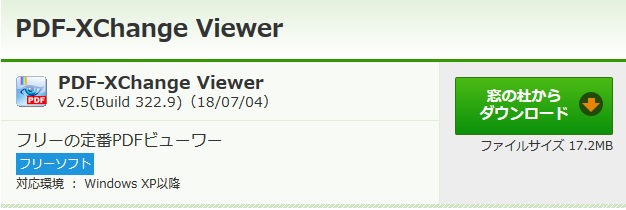
窓の杜 PDF-XChange Viewer ダウンロードサイト
ダウンロードしたPDFXVwer.exeのファイルを開くとデスクトップ上にアイコンが表示されます。
PDF-XChange Viewer を起動し、消したい情報のあるpdfファイルを開きます。
「ツール」→「コメントとマークアップ ツール」→「四角形ツール」→「既定のスタイル」を選びます。
消したい箇所にマウスでドラッグ&ドロップし、四角形を表示させます。
たいていの場合は白い四角形を使うと思いますが、他の色にしたい場合は、四角形を右クリックし、「プロパティ」→「外観」で、線の輪郭の色と塗りつぶしの色を変えられます。
細かい情報を消したい場合→拡大ツール
細かい文字などの情報を消す時は、「拡大ツール」を使うと便利です。
拡大ツールをクリックして、拡大したい箇所をクリックすると、クリックする度に拡大していき、見やすくなります。
そして拡大した後に「四角形ツール」で消したい箇所に四角形を乗せると細かい情報も消すことができます。
消すだけでなく、追加もできる
用紙に記名欄があると、名前を書いていただけるので、判別のために便利だったりします。
無料でダウンロードできるぬり絵の多くは、名前の記入欄が表示されていますが、稀に、ないものもあります。
PDF-XChange Viewerで上のぶどうのぬり絵を開き、記名欄を作っていきます。
「ツール」→「コメントとマークアップ ツール」→「テキスト ボックス ツール」→「既定のスタイル」を選びます。
記名欄を表示したい箇所にマウスでドラッグ&ドロップし、テキストボックスを表示させます。
テキストボックスの中にカーソルが点滅するので、キーボードで「氏名」と打ちます。
テキストボックス本体を右クリックし、「プロパティ」→「外観」で輪郭の色を黒に変更します。
文字を編集する場合は、文字部分をダブルクリックすると編集できるようになります。
pdfファイルの編集が終わった後は、「ファイル」→「保存」をすれば、編集済みのファイルがいつでも印刷できるようになります。
高齢者施設の場合、季節を感じさせるようなぬり絵が重宝するので、季節別にフォルダを作って保存しておくと、毎年使うことができてよさそうです。
関連記事(1):高齢者向けのぬり絵を探す極意。(簡単な花のぬり絵)無料ダウンロードの使い方